Guía para instalar y activar complementos COM en Excel
Los complementos en Excel son extensiones del programa que nos ofrece nuevas funcionalidades. Se trata de pequeños programas que se instalan para ejecutar tareas concretas como el análisis de datos. Existen diferentes tipos de complementos en Excel, los más populares con las extensiones que se adquieren en la propia tienda de Microsoft Office y actúan como una aplicación independiente como Solver. Pero hay otro tipo de complementos utilizados por usuarios avanzados del programa, se trata de los complementos COM y los Complmentos de automatización.
Centrándonos en los primeros, los complementos COM son utilizados entre programadores de Excel, ya que amplia las funcionalidades relacionadas con las automatizaciones Add-ins.
Qué son los complementos COM
Este tipo de complementos de Excel se utiliza para automatizar la hoja de cálculo en respuesta a un clic de un botón CommandBar, un formulario o un evento específico del programa. Las funciones Add-ins no responden al crear la fórmula en la celda de Excel, por eso es necesario aplicar un complemento de este tipo.
Un COM Add-in es un servidor COM en proceso que implementa la interfaz IDTExensibility2. Todos los complementos COM implementarán todos los métodos de la interfaz: OnConnection, OnAddinsUpdate, OnStartupComplete, OnBeginShutDowny OnDisconnection.
Cómo añadir complementos COM en Excel
Ahora que ya sabemos qué son los complementos COM vamos a explicar cómo se agregan a la hoja de Excel. Al igual que el resto de extensiones acudiremos a la cinta de opciones a la pestaña del Programador o Desarrollador. Ahí aparecen las diferentes opciones de complementos que hay, solo tenemos que seleccionar el botón de Complementos COM.
- Cinta de opciones sección complementos.
- Seleccionar el botón “Complementos COM“.
- Aparecerá un cuadro de diálogo donde podemos seleccionar el complemento COM que deseamos.
- Si no aparece el complemento que buscamos en la lista solo tenemos que agregarlo.
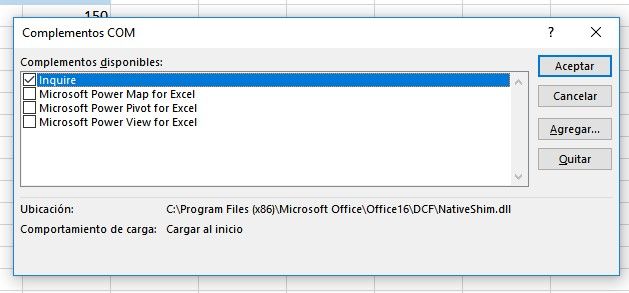
Cómo desactivar o quitar complementos COM en Excel
El programa de Microsoft Office nos permite descargar diferentes complementos de Excel y activarlos o desactivarlos cuando nos interesen. Quitar un complemento de Excel no es lo mismo que desactivarlos o deshabilitarlo. Podemos dejar de utilizarlos momentáneamente pero seguirán disponibles para cuando queramos activarlo de nuevo.
Estos son los pasos para desactivar el complemento COM de Excel:
- En la barra de herramientas en la sección de complementos escogemos Complementos COM
- Aparecerá un cuadro de diálogo con el listado de complementos COM que hay en el programa, aquellos activos tienen un tick de verificación. Para quitarlos solo tenemos que deseleccinarlo.
Si queremos eliminarlo para siempre solo tenemos que acudir a la opción de “Quitar”. Así se desinstalará el complemento COM para siempre.
La ventaja de activar y desactivar los complementos de Excel es que solo aparecen en la interface de la hoja de cálculo cuando vayamos a utilizarlos. No se recomienda desinstalar por complemento un complemento, ya que deshabilitado no ocupa espacio ni molesta al usuario.
Todos los complementos de Excel que necesitas para analizar datos

